Казалось бы, что страшного в том, что пользователь запускает интернет-обозреватель, а в адресной строке выскакивает «about:blank»? Вроде бы все как обычно, но вдруг ни с того ни с его начинается сумасшедшее перенаправление на рекламные сайты или ресурсы сомнительного содержания, в браузере появляется куча рекламы и непонятных ссылок. Почему так происходит? Да только потому, что на компьютерную систему и браузер воздействует вирус. О том, как от него избавиться, далее и поговорим. Сразу следует принять во внимание, что удалить его обычными средствами, как это делается для угонщиков обозревателей, не получится, а применяемые методы могут показаться рядовым пользователям весьма специфичными. Тем не менее, если вы хотите избавиться от такой угрозы, придется запастись терпением.
Что значит about:blank?
Вообще, данное сочетание, появляющееся в адресной строке, соответствует установленным параметрам начальных действий при запуске браузера, когда открывается пустая страница.
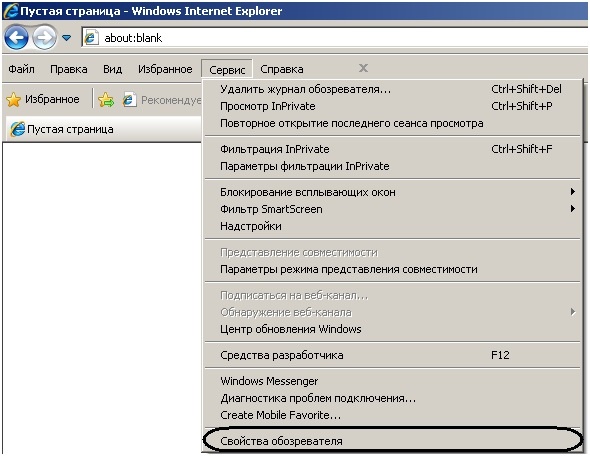
Именно из-за этого многие пользователи сразу и не могут определить, что перед ними вирус. Даже если войти в параметры обозревателя и выставить там нужный параметр, гарантии, что откроется именно пустая страница (пустой бланк), нет абсолютно никакой. Но как же тогда бороться с такой угрозой?
About:blank: что это и как убрать вирус с помощью антивирусных утилит?
Понять, что в браузере, а заодно и в системе, поселился вирус описываемого типа, можно только по поведению самого обозревателя, когда появляется реклама, меняется поисковая система или производится редирект на рекламосодержащие сайты (чаще всего это самопроизвольное перенаправление).
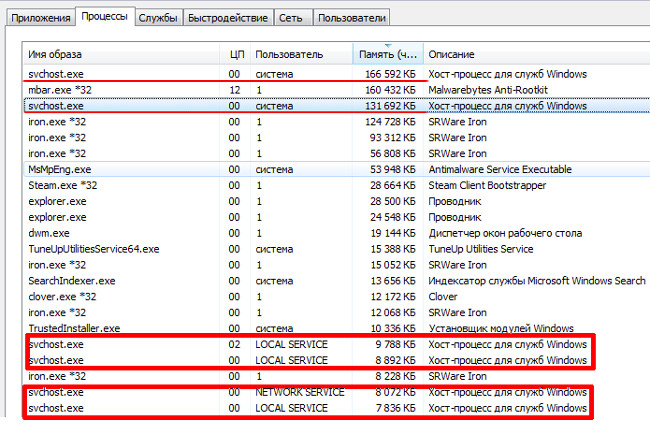
В «Диспетчере задач» в связи с этим можно наблюдать активацию подозрительных процессов, что иногда приводит к неоправданно высокой нагрузке на системные ресурсы (чаще всего со стороны службы svchost). Если такие симптомы замечены, для начала следует воспользоваться какой-нибудь антивирусной программной портативного типа (а лучше несколькими). Например, для таких целей в плане поиска вирусов можно применять утилиты вроде Dr. Web CureIt! Или KVRT, а для поиска рекламных угроз дополнять свои действия сканированием системы при помощи приложения AdwCleaner. Конечно, иногда такие действия удалить вирус «About:blank» позволяют. Иногда, но не всегда. Выходом станет применение других методик. Кроме всего прочего, следует понимать, что именно эта угроза относится не только к вирусам-угонщикам, но и является еще самым натуральным трояном. А это уже хуже, поскольку обычные методы нейтрализации таких угроз тут не действуют.
Восстановление системы
В первую очередь, если заражение вирусом About:blank "Яндекс.Браузера" или любого другого обозревателя (вирус не брезгует ничем) было замечено вовремя, можно воспользоваться простейшим средством восстановления Windows, выбрав нужное действие из соответствующего раздела «Панели управления».

В случае если нужной точки восстановления найдено не будет, просто разверните список для показа всех доступных. Вполне вероятно, что некоторыми установленными программами придется пожертвовать, если они были инсталлированы по времени позже выбранной точки отката. И как вы сами понимаете, надеяться на благоприятный исход не стоит, поскольку вирусы создают достаточно умные люди, и они предусматривают такую возможность для избавления от их детищ.
Деинсталляция зараженного ПО
Таким образом, говоря о том, как удалить вирус «About:blank», следует четко понимать, что использовать в большинстве случаев придется свои знания и умения. И первым делом следует обратить внимание на недавно инсталлированные программы. Вполне возможно, какая-то из них и явилась источником заражения. Для этого зайдите в раздел программ и компонентов в «Панели управления» и отсортируйте приложения по дате инсталляции, после чего удалите сомнительные апплеты, если таковые будут присутствовать в списке.
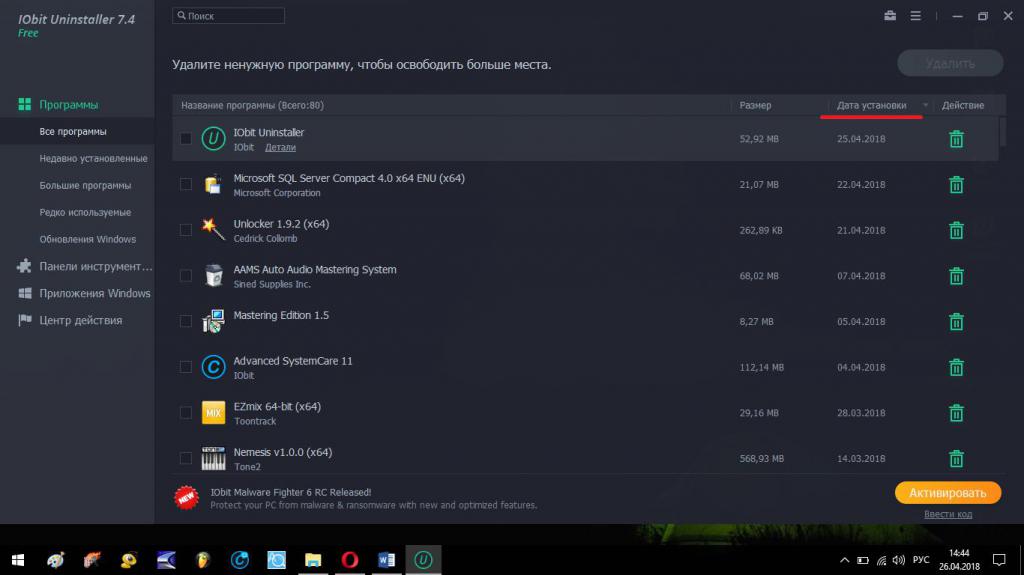
Более мощное удаление можно произвести и за счет применения программ-деинсталляторов вроде iObit Uninstaller, которые способы избавить систему от остаточных компонентов любого установленного приложения в виде файлов, каталогов и записей реестра. Но и это полной гарантии не дает, ведь зараженное приложение можно удалить, а вирус в системе все равно останется.
Удаление вируса вручную: предварительные действия
В этом случае придется принимать кардинальные меры, связанные с ручной нейтрализацией угрозы. Как удалить «About:blank» в Windows 7 или в любой другой версии системы? Для начала следует выяснить, где именно расположены файла и папки вируса, чтобы попытаться избавиться от них самостоятельно. Можно, конечно, попытаться просматривать местоположение файлов для запущенных хост-процессов в «Диспетчере задач», однако это займет слишком много времени. Проще всего сразу завершить процессы, соответствующие компонентам вроде achpjba.dll, agent-ac.dll, cbme.dll, xea2108l.9zt, phafxfa.exe, а затем приступить к выяснению локации основных компонентов вируса «About:blank»в реестре.
Устранение проблем с системным реестром
В редакторе (regedit) сразу же в ветке HKLM нужно вручную или через поиск найти ключ Init_DLLs, который и является тем самым ключом, который был создан зловредным вирусом.

Далее либо через ПКМ, либо двойным кликом нужно вызвать редактирование параметра и посмотреть на присвоенное значение. Там будет указан полный путь к файлу. Его желательно записать или скопировать в «Блокнот», а затем сохранить файл в обычном текстовом формате. Сам же найденный ключ следует сразу же удалить. После этого необходимо задать поиск ключей (Ctrl + F) по значению «about:blank» (без кавычек), а затем избавиться от всех записей, для которых в качестве значения указан определенный выше путь к файлу. И не вздумайте удалять другие ключи с аналогичными названиями, которые не содержат указанного значения. Это может привести к неработоспособности и установленных браузеров, и всей операционной системы.
Удаление файлов вируса
На следующем этапе следует использовать любой файловый менеджер (подойдет даже самый обычный «Проводник») и найти каталог вируса по указанному пути. Для этого можете воспользоваться быстрым поиском или вставкой пути в адресную строку. Для верности лучше сразу отобразить скрытые файлы и папки или в поиске задать значение пути, отмеченное с обеих сторон звездочками (*путь*).
Что делать, если файлы не удаляются?
Но радоваться еще рано. Очень может быть, что просто так компоненты вируса удалить не получится.
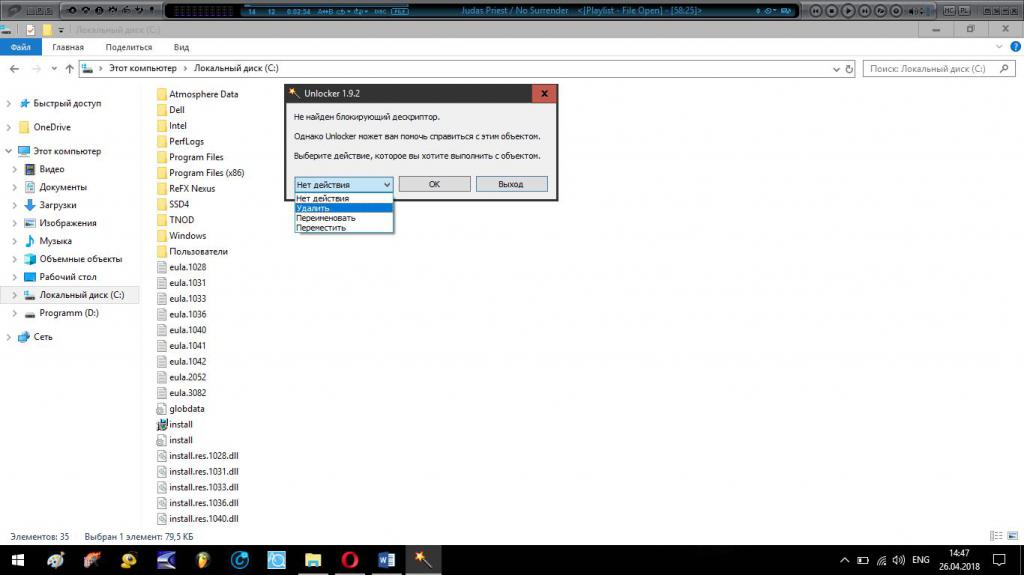
В этом случае, если говорить о самом простом решении, лучше всего воспользоваться утилитой Unlocker с выбором разблокирования каталога или файла с установкой в качестве действия последующего удаления. Если такой подход эффекта не даст, попробуйте выставить через свойства неудаляемых объектов дополнительные разрешения, предопределяющие полный набор действий, включая изменение и удаление.
Действия в браузерах
От основных компонентов вируса About:blank вроде бы избавились. Теперь остается деактивировать его в интернет-обозревателях, чтобы он снова не начал свою деятельность.
Обратите внимание, что удаление приписок в путях к исполняемым файлам результата может не дать, поэтому намного целесообразнее использовать полный сброс настроек. А вот только после этого пути можно будет проверить, а при необходимости удалить все ненужные или сомнительные записи после расширения исполняемого файла запуска браузера.
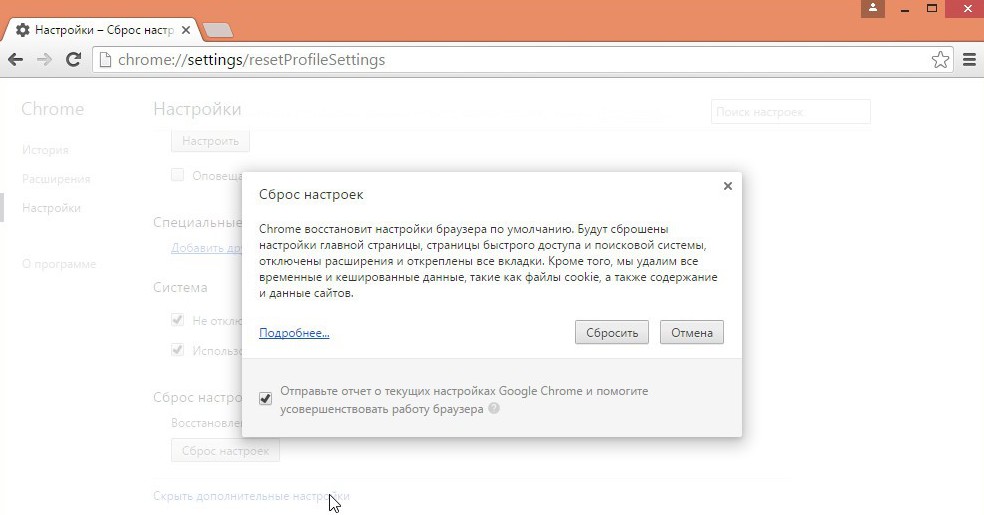
Чего делать не стоит ни при каких обстоятельствах?
Это все, что касается основных шагов, необходимых для избавления системы от описываемого вируса. Остается сказать о том, чего делать не рекомендуется. Не пытайтесь использовать для нейтрализации угрозы (и не только этой) приложения вроде SpyHunter или аналогичные платные программы. Найти-то вирус они, может быть, и найдут, но не удалят. А потом еще и постоянно будут напоминать о необходимости покупки основного антивирусного пакета. Захотите избавиться от него – это будет еще сложнее, чем действия по нейтрализации вирусных угроз, так что имейте это ввиду. И не смотрите на то, что в Интернете подобные утилиты рекламируются на каждом шагу. Это чистой воды надувательство. А если уж соберетесь купить такие пакеты, выложить придется достаточно кругленькую сумму. И без каких-либо гарантий.


























А ЧТО ВЫ ДУМАЕТЕ ОБ ЭТОМ?